MDK4.0使用J-Link方法
使用MDK 4.12和Jlink V8使程序在STM32F107的SRAM中运行
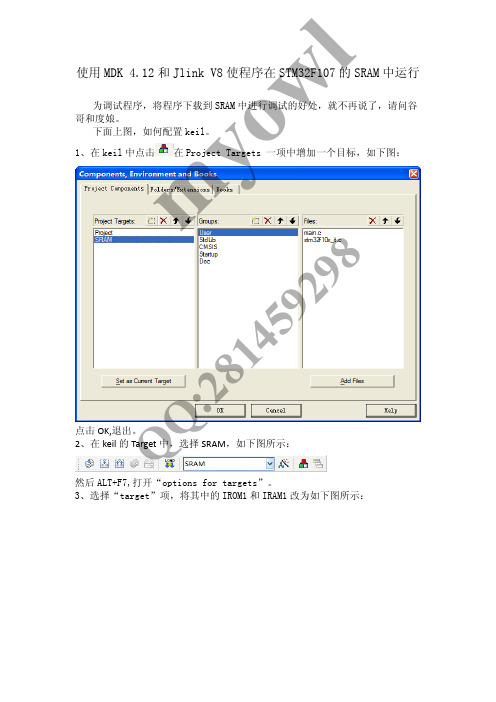
使用MDK 4.12和Jlink V8使程序在STM32F107的SRAM 中运行为调试程序,将程序下载到SRAM 中进行调试的好处,就不再说了,请问谷哥和度娘。
下面上图,如何配置keil 。
1、在keil 中点击在Project Targets 一项中增加一个目标,如下图:点击OK,退出。
2、在keil 的Target 中,选择SRAM ,如下图所示:然后ALT+F7,打开“options for targets ”。
3、选择“target ”项,将其中的IROM1和IRAM1改为如下图所示:m y owlQQ:281459298即将SRAM 空间中48K 用作代码空间,剩下的16K 用作数据空间。
4、先中断上面的工作,不要退出。
在你的项目文件夹中建立一个文本文件,将如下代码拷贝至此文件中,代码如下:/******************************************************************************//* RAM.INI: RAM Initialization File *//******************************************************************************/// <<< Use Configuration Wizard in Context Menu >>> ///******************************************************************************//* This file is part of the uVision/ARM development tools. *//* Copyright (c) 2005-2007 Keil Software. All rights reserved. *//* This software may only be used under the terms of a valid, current, *//* end user licence from KEIL for a compatible version of KEIL software *//* development tools. Nothing else gives you the right to use this software. *//********************************************************************m y owlQQ:281459298**********/FUNC void Setup (void) {SP = _RDWORD(0x20000000); // Setup Stack Pointer PC = _RDWORD(0x20000004); // Setup Program Counter_WDWORD(0xE000ED08, 0x20000000); // Setup Vector Table Offset Register }LOAD .\RVMDK\Temp\TempPro.axf INCREMENTAL // DownloadSetup(); // Setup for Runningg, main/*****************代码至此结束*************************************/在上面的代码中,红色字体要修改。
Jlink在MDK下的设备测试

Jlink在MDK下的设备测试1、连线:在硬件上,把JLINK用USB线连接到电脑USB和板子的JTAG接口上。
2、安装驱动:在完成第一步后,右击我的电脑图标选择属性,然后点击设备管理器,在设备管理器中点击显示未知设备,然后找到JLINK V9驱动下载路径,点击安装即可。
驱动安装可参考本公司的驱动安装文档。
3、打开MDK平台,新建一个工程,Project-New uVision Project保存文件。
在出现的Select Device for Target ‘Target 1’…选择你的单片机型号如图所示(测试的时候可以随便选择一个,下载的话就需要选择自己的单片机型号),这里以选择STM32F407ZG为例,然后点击OK出现Manage Run-Time Environmeng界面直接点击cancel关闭即可。
4、在IDE 里面点击即打开Options for Target 选项卡5、在Debug 栏选择仿真工具为J-LINK/J-TRACE Cortex,如图图2所示,然后点击Settings6、如下图所示,则表示设备连接成功设备测试完成,可进行程序下载仿真JTAG线连接:JTAG:1,Vref 电压参考,用于Jlink测试被调试设备的总线电压,一般接被调试设备的Vcc。
2-------------3.3V。
Jlink输出3.3v给外部设备5------------------TDI7------------------TMS9------------------TCK13-----------------TDO15-----------------RESET(有些芯片不接正常)2,4,6,8,10,12,14,16,18,20任一个接地SWD:1,Vref 电压参考,用于Jlink测试被调试设备的总线电压,一般接被调试设备的Vcc。
2-------------3.3V。
Jlink输出3.3v给外部设备7------------------SWDIO9------------------SWCLK15-----------------RESET(有些芯片不接正常)2,4,6,8,10,12,14,16,18,20任一个接地。
Keil4使用Jlink设置指南
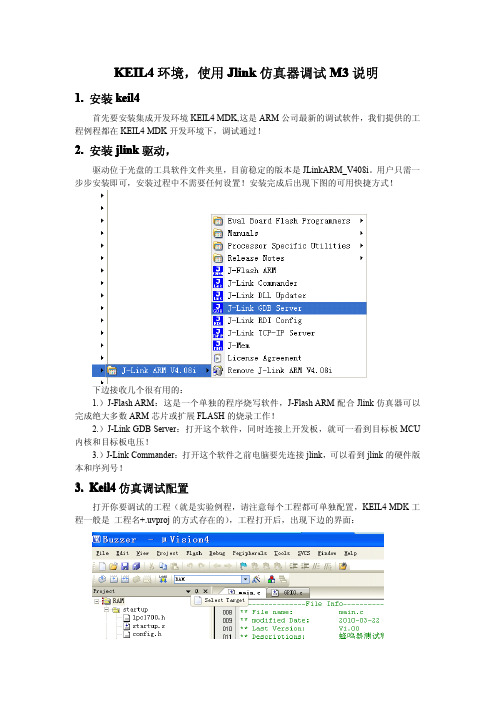
KEIL4环境,使用Jlink仿真器调试M3说明1.安装keil4首先要安装集成开发环境KEIL4MDK,这是ARM公司最新的调试软件,我们提供的工程例程都在KEIL4MDK开发环境下,调试通过!2.安装jlink驱动,驱动位于光盘的工具软件文件夹里,目前稳定的版本是JLinkARM_V408i。
用户只需一步步安装即可,安装过程中不需要任何设置!安装完成后出现下图的可用快捷方式!下边接收几个很有用的:1.)J-Flash ARM:这是一个单独的程序烧写软件,J-Flash ARM配合Jlink仿真器可以完成绝大多数ARM芯片或扩展FLASH的烧录工作!2.)J-Link GDB Server:打开这个软件,同时连接上开发板,就可一看到目标板MCU 内核和目标板电压!3.)J-Link Commander:打开这个软件之前电脑要先连接jlink,可以看到jlink的硬件版本和序列号!3.Keil4仿真调试配置打开你要调试的工程(就是实验例程,请注意每个工程都可单独配置,KEIL4MDK工程一般是工程名+.uvproj的方式存在的),工程打开后,出现下边的界面:我们提供了两种调试模式:内部flash调试和内部SRAM调试!我们首先要选择调试模式,是在内部flash调试还是内部SRAM调试。
用户可以在下图的位置选择调试模式:每颗芯片的RAM相对FLASH来说,都较小,所以如果程序量超过RAM的范围,请选择flash调试模式!选择完调试模式后,接着配置该调试模式下的参数!点击下图所示图标或者点击Flash--Configure Flash Tools......,如下图所示点击后,会打开下图所示的配置窗口首先选择CPU型号,比如:LPC1768等,接着进行Target配置!见下图所示:如果用户选择flash调试模式,可以参考下图配置!主要是点√的选项后边设置!如果是在sram内部调试,就要选择见下图设置!下边进行Output设置,这一部可以设置输出文件和输出文件的名字,具体设置见下图所示空白框内,可以填写输出文件的名字,上图填的是“BUZZER”。
修改jlink的debug

技术顾问帖子717精华2 威望1357 资源筹码1元在线时间568小时打印字体大小: t Tzzrvtc_wxd发表于 2009-10-3 12:02 | 只看该作者[原创] MDK4.00不支持JLINK仿真器的问题解决!JLINK, 问题解决, 仿真本帖最后由 zzrvtc_wxd 于 2009-10-3 18:42 编辑最近网友们反映MDK 4.0不支持JLINK,就这一个问题,我做一个说明(我个人的理解)第一种解决办法:我用的时候事先卸掉MDK 3.50然后再装MDK 4.0的,发现没问题,在 debug 选项中可看到Contex-M3 Jlink选项!也就是说用JLINK完全可以仿真!(只不过没有J-LINK / J-TRACE 模式罢了,这一点在下面会讲到)所以我建议如果你想用MDK4.0那么就先卸掉原来版本的KEIL再装MDK 4.0,以免遇到不必要的麻烦!第二种解决办法:打开 TOOLS.INI 文件,用 TDRV4=Segger\JLTAgdi.dll("J-LINK / J-TRACE") 覆盖原来的“ TDRV4=BIN\lmidk-agdi.dll("Luminary Eval Board")”用 TDRV6=BIN\lmidk-agdi.dll("Luminary Eval Board")覆盖原来的“ TDRV6=Segger\JLTAgdi.dll("J-LINK / J-TRACE")”或者直接删掉原来的“TDRV6=Segger\JLTAgdi.dll("J-LINK / J-TRACE")”即可,(因为 Luminary Eval Board 这种仿真器不太常用,如有用的就按照上面紫色部分去修改)第三种解决办法:(同时介绍如何将STLINK II驱动加上)按照上图所示的进行配置,如图:改成图中所示我试过可支持 JLINK及STLINK II注意看蓝色部分CPUDLL0 =SARM.DLL ( TDRV* , TDRV? , ..... )CPUDLL1 =SARMCM3.DLL ( TDRV? , TDRV? ,..... )和 TDRV?=“”的关系。
J-Link快速使用指南
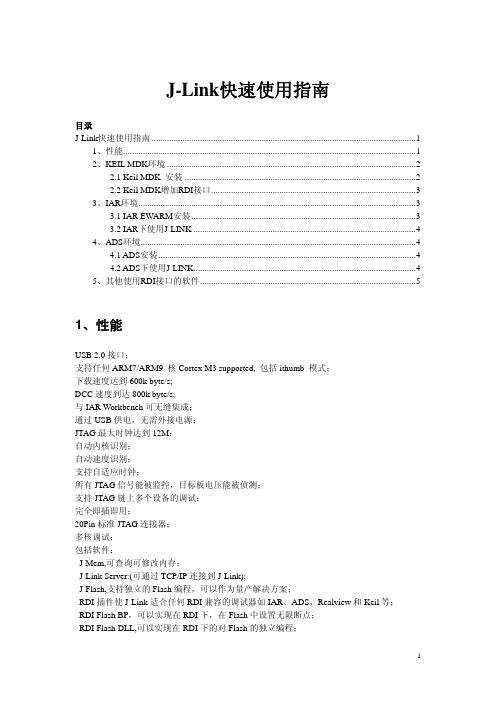
J-Link快速使用指南目录J-Link快速使用指南 (1)1、性能 (1)2、KEIL MDK环境 (2)2.1 Keil MDK 安装 (2)2.2 Keil MDK增加RDI接口 (3)3、IAR环境 (3)3.1 IAR EWARM安装 (3)3.2 IAR下使用J-LINK (4)4、ADS环境 (4)4.1 ADS安装 (4)4.2 ADS下使用J-LINK (4)5、其他使用RDI接口的软件 (5)1、性能USB 2.0接口;支持任何ARM7/ARM9 核Cortex M3 supported, 包括ithumb 模式;下载速度达到600k byte/s;DCC速度到达800k byte/s;与IAR Workbench可无缝集成;通过USB供电,无需外接电源;JTAG最大时钟达到12M;自动内核识别;自动速度识别;支持自适应时钟;所有JTAG信号能被监控,目标板电压能被侦测;支持JTAG链上多个设备的调试;完全即插即用;20Pin标准JTAG连接器;多核调试;包括软件:J-Mem,可查询可修改内存;J-Link Server:(可通过TCP/IP连接到J-Link);J-Flash,支持独立的Flash编程,可以作为量产解决方案;RDI插件使J-Link适合任何RDI兼容的调试器如IAR、ADS、Realview和Keil等;RDI Flash BP,可以实现在RDI下,在Flash中设置无限断点;RDI Flash DLL,可以实现在RDI下的对Flash的独立编程;GDB server,可以实现在GDB环境下的调试。
2、KEIL MDK环境2.1 Keil MDK 安装直接运行mdk3xx.exe安装,安装完成后运行Keil uVision3,点菜单File->License Management,出现下图:从1处复制出CID,运行keygen.exe,粘贴CID,并选Target为ARM,然后点击Generate,复制出LIC。
JLINK及KEIL MDK使用手册
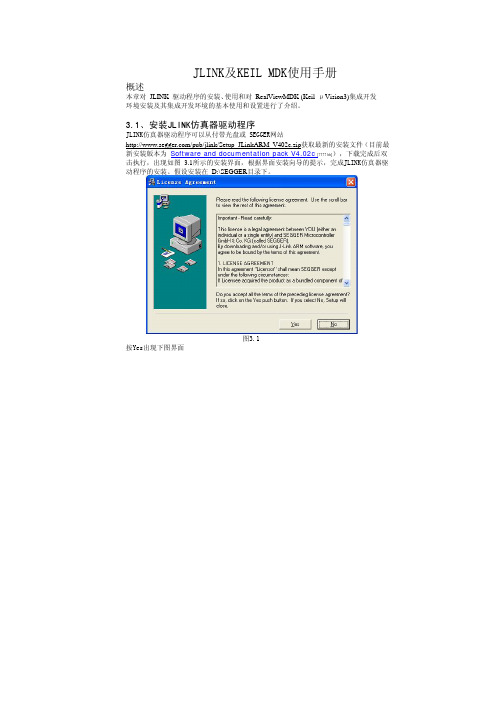
JLINK及KEIL MDK使用手册概述本章对 JLINK 驱动程序的安装、使用和对 RealViewMDK (Keil μVision3)集成开发环境安装及其集成开发环境的基本使用和设置进行了介绍。
3.1、安装JLINK仿真器驱动程序JLINK仿真器驱动程序可以从付带光盘或 SEGGER网站/pub/jlink/Setup_JLinkARM_V402c.zip获取最新的安装文件(目前最新安装版本为 Software and documentation pack V4.02c [7177 kb]),下载完成后双击执行,出现如图 3.1所示的安装界面,根据界面安装向导的提示,完成JLINK仿真器驱动程序的安装。
假设安装在 D:\SEGGER目录下。
图3.1按Yes出现下图界面图3.2 按Next继续下一步操作图3.3选择安装目录后按Next继续下一步图3.4如果你还在以前装了IAR的集成开发环境将出现下面图3.5的提示,提示你选择更新IAR 下的JLINK仿真器的动态链接库文件,一般选上后按OK完成JLINK仿真器的安装。
图3.53.2、如何使用JLINK仿真器软件3.2.1、使用J-FLASH ARM 烧写程序到芯片FLASH运行J-FLASHARM 出现图3.6图3.6 进行烧写前的必要设置如:图3.7图3.7选择MINI-STM32开发板的CPU型号,选择完成后按确定退出设置。
图3.8设置完成后左边显示烧写信息图3.9连接目标板,连上后会有提示信息,见下边的状态拦。
图3.10连接成功后如图3.11图3.11接着File->open打开烧录文件,如图3.12图3.12加载完成后选择Target->Auto或快捷键F7进行自动烧录。
图3.13烧写状态,图3.14图3.14 烧写成功,图3.15图3.15关于J-FLASH ARM更详细的操作请参阅JLINK的用户手册。
3.2.2、使用J-Link command设置和查看相关调试信息J-Link command包含了所有设置和查看相关调试信息的命令,J-Link command基于命令行输入方式。
STM32入门系列教程之六《如何使用MDK J-Link调试》
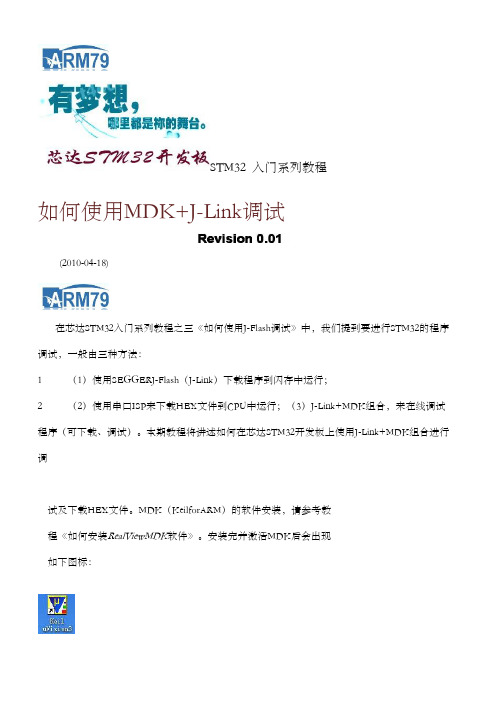
STM32 入门系列教程如何使用MDK+J-Link调试(2010-04-18)在芯达STM32入门系列教程之三《如何使用J-Flash调试》中,我们提到要进行STM32的程序调试,一般由三种方法:1(1)使用SEGGERJ-Flash(J-Link)下载程序到闪存中运行;2(2)使用串口ISP来下载HEX文件到CPU中运行;(3)J-Link+MDK组合,来在线调试程序(可下载、调试)。
本期教程将讲述如何在芯达STM32开发板上使用J-Link+MDK组合进行调试及下载HEX文件。
MDK(KeilforARM)的软件安装,请参考教程《如何安装RealViewMDK软件》。
安装完并激活MDK后会出现如下图标:在双击启动MDK之前,我们需要进行设备的连接操作。
步骤一进行设备连接操作,此步骤与J-Flash下载时的操作是一样的。
将芯达STM开发板的JTAG口(开发板面朝上,最顶端有一个JTAG20pin的插口),与J-LinkV8仿真器的输出排线连接,J-Link另一头的USB插口则插在电脑的USB口上。
这时,J-Link的指示灯开始闪烁,并保持“点亮”的状态。
注意1:大家购买J-Link仿真器的时候,JTAG接口要求是标准的20pin的2.54间距的针座。
否则需要转接卡进行JTAG接口的转换。
注意2:在红绿LED灯的附近的2个短路帽都应该插上,以保证BOOT1和BOOT0都是接地的,此时选中闪存存储器启动方式。
步骤二进入PC的桌面,点击上图左边的图标:KeiluVision3,进入如下MDK主界面,这时候编辑区内什么都没有。
打开一个工程文件,如下图所示:这里截取了一部分的图,点击“Project�OpenProject ,打开一个对话框。
在芯达STM32光盘里,找到例程目录,随意找一个工程。
笔者这里选择了GPIO-LED例程。
点击 打开 后,MDK编辑区出现了代码窗口,左边的工程项目区出现了代码目录树。
KEIL4+MDK+jlink裸机程序调试+ads移植keil4_MDK
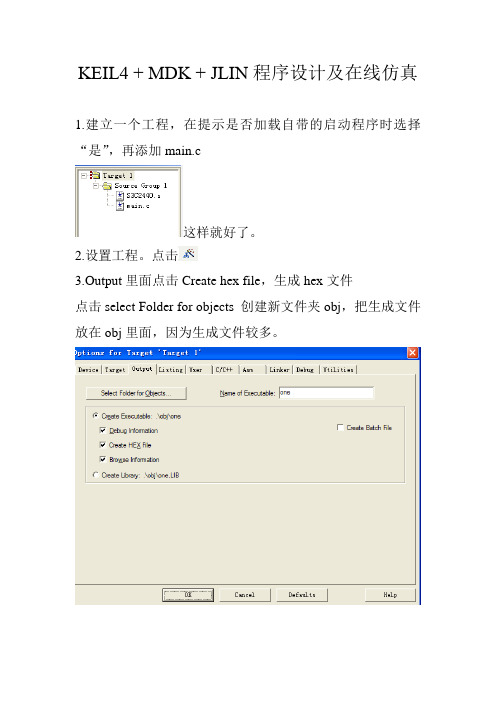
KEIL4 + MDK + JLIN程序设计及在线仿真1.建立一个工程,在提示是否加载自带的启动程序时选择“是”,再添加main.c这样就好了。
2.设置工程。
点击3.Output里面点击Create hex file,生成hex文件点击select Folder for objects 创建新文件夹obj,把生成文件放在obj里面,因为生成文件较多。
点击listing,设置存放文件路径,这里放在obj好了,同步骤34.生成.bin文件的设置里面内容为:fromelf.exe --bin -o @p.bin .\obj\@p.axf这里fromelf.exe执行生成.bin文件,编译的时候如下图会发现@p编程了工程名了。
.\obj\是个路径。
5.c/c++和asm不需要改。
Linker要设置成这样6.配置调试选项,右边选择仿真器,左边是选择软件调试点击setting,配置,我选的8000,都可以选择。
这个可以在keil4的例子里面找到,要做一点修改。
LOAD .\obj\one.axf ……填上自己的.axf7. 配置utilities点击setting这就配置完了。
待编译完后点击在线调试点击执行程序。
ADS移植到MDK1.新建工程,添加ADS的文件2.修改2440init.s为入下83行。
添加PRESERVE8 把Init改为Reset。
3.配置可以参考前面的说明。
Target可以不设置,默认就行。
4.在c/c++和asm里面设置5.设置linker6.设置Debug和Utilities同上。
编译完成就可以在线仿真了。
j-link+mdk 原理
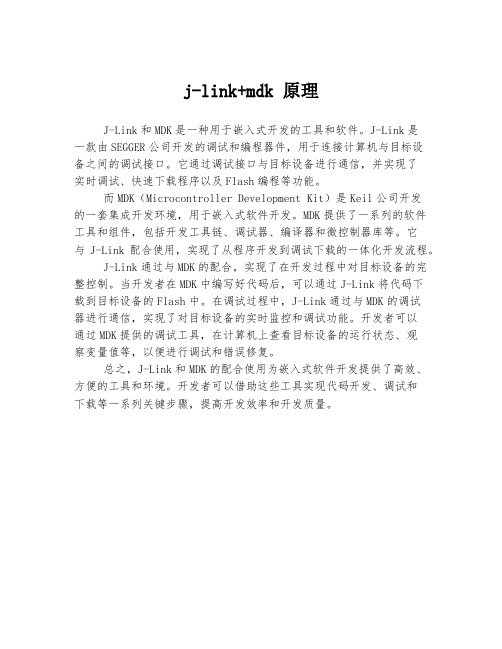
j-link+mdk 原理
J-Link和MDK是一种用于嵌入式开发的工具和软件。
J-Link是
一款由SEGGER公司开发的调试和编程器件,用于连接计算机与目标设
备之间的调试接口。
它通过调试接口与目标设备进行通信,并实现了
实时调试、快速下载程序以及Flash编程等功能。
而MDK(Microcontroller Development Kit)是Keil公司开发
的一套集成开发环境,用于嵌入式软件开发。
MDK提供了一系列的软件工具和组件,包括开发工具链、调试器、编译器和微控制器库等。
它
与J-Link配合使用,实现了从程序开发到调试下载的一体化开发流程。
J-Link通过与MDK的配合,实现了在开发过程中对目标设备的完整控制。
当开发者在MDK中编写好代码后,可以通过J-Link将代码下
载到目标设备的Flash中。
在调试过程中,J-Link通过与MDK的调试
器进行通信,实现了对目标设备的实时监控和调试功能。
开发者可以
通过MDK提供的调试工具,在计算机上查看目标设备的运行状态、观
察变量值等,以便进行调试和错误修复。
总之,J-Link和MDK的配合使用为嵌入式软件开发提供了高效、方便的工具和环境。
开发者可以借助这些工具实现代码开发、调试和
下载等一系列关键步骤,提高开发效率和开发质量。
J-Link-OB 在MDK-ARM设置使用教程

J-Link -OB 在MDK-ARM设置使用教程(V1.1)该文档描述如何使用J-Link OB 在MDK_ARM环境下设置使用下载程序和调试程序。
演示环境:操作系统:window7硬件调试下载器:J-Link- OB程序编程环境:MDK_ARM V4.60调试下载器连接方式:SWD目标板系统:STM32F103C8T6最小系板(ST)目标板的供电方式:由J-Link调试下载器供电设置步骤:1、单击Project中Option for Target‘XXX’或使用快捷键Alt+F7或单击工具栏中的相应的图标打开配置选项2、选择Debug选项卡,选择J-Link/J-Trace Cortex选项然后单击旁边的settings按钮,进入Cortex JLink/JTrace Target Driver Setup设置,在Debug选项卡中Port中选择SW方式在Flash Download中Programming Algorithm 中添加相应的算法,这里是以STM32F103C8单片机做的实例,选择STM32F10x Med-density Flash On-chip Flash 128k 算法,点击Add点击OK退出。
3、在Utilities选项卡中选择Use Target for FlashProgramming选择工具J-Link/J-Trace Cortex单击OK退出。
下载步骤1、编译相应的程序,确认程序没有错误后2、单击load下载程序,下载完成后会提示调试步骤:1、单击调试图标进入调试模式。
2、进入调试模式后,读者可以根据自己的需要进行有步骤的调试。
jlink的使用方法

jlink的使用方法JLink是Segger公司开发的一款用于嵌入式系统的调试和仿真工具。
它是一种硬件和软件的解决方案,可用于调试和烧录各类微控制器,如ARM和Cortex-M系列。
在本文中,我将详细介绍JLink的使用方法,并提供一些常见问题的解决方案。
一、JLink的配置要使用JLink进行调试和仿真,首先需要进行一些基本的配置。
以下是配置JLink所需的步骤:1.安装JLink软件和驱动程序:在Segger官方网站上下载JLink软件并进行安装。
安装完成后,选择适合您的操作系统的驱动程序进行安装。
2.连接JLink调试器:将JLink调试器连接到电脑的USB接口上。
在连接之前,确保JLink调试器已插入目标设备上的JTAG或SWD接口。
3.配置调试选项:打开JLink软件,并选择目标设备的型号和调试接口类型。
您可以在菜单栏上的“文件”选项中找到这些选项。
4.配置调试连接:选择正确的调试连接选项,如JTAG或SWD。
您还可以选择连接速度和其他调试选项。
5.配置目标设备:选择目标设备的工作电压、频率等参数。
这些参数应与目标设备的规格书相匹配。
通过上述步骤配置JLink之后,您就可以开始使用JLink进行调试和仿真。
二、JLink的调试功能JLink具有强大的调试功能,可以帮助开发人员诊断和解决嵌入式系统中的问题。
以下是一些常见的JLink调试功能:1.断点调试:使用JLink可以设置断点,在程序执行到特定的代码行时暂停执行,以便开发人员检查程序状态和变量值。
2.单步调试:JLink支持单步调试功能,可以逐条执行程序,并在每个代码行上暂停执行,以便开发人员检查程序的执行流程。
3.变量监视:JLink可以监视变量的值,以便开发人员可以实时查看变量的值,并在程序运行时进行调试。
4.内存查看:JLink可以查看目标设备的内存内容,包括程序代码、数据和堆栈信息等。
这对于分析内存泄漏和其他相关问题非常有帮助。
JLINK驱动和教程(附带IAR和MDK软件)-keil5md更新版本的办法
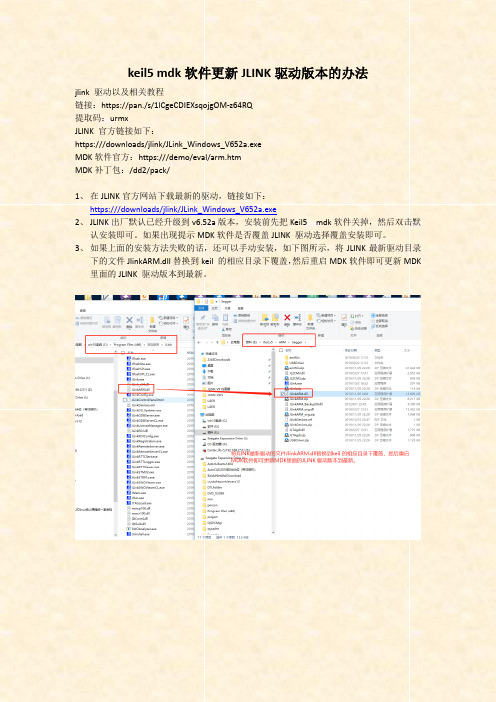
keil5 mdk软件更新JLINK驱动版本的办法
jlink 驱动以及相关教程
链接:https://pan./s/1lCgeCDIEXsqojgOM-z64RQ
提取码:urmx
JLINK 官方链接如下:
https:///downloads/jlink/JLink_Windows_V652a.exe
MDK软件官方:https:///demo/eval/arm.htm
MDK补丁包:/dd2/pack/
1、在JLINK官方网站下载最新的驱动,链接如下:
https:///downloads/jlink/JLink_Windows_V652a.exe
2、JLINK出厂默认已经升级到v6.52a版本,安装前先把Keil5 mdk软件关掉,然后双击默
认安装即可。
如果出现提示MDK软件是否覆盖JLINK 驱动选择覆盖安装即可。
3、如果上面的安装方法失败的话,还可以手动安装,如下图所示,将JLINK最新驱动目录
下的文件JlinkARM.dll替换到keil 的相应目录下覆盖,然后重启MDK软件即可更新MDK 里面的JLINK 驱动版本到最新。
Jlink在MDK下使用J-link_J-trace 模式开发STM32的说明
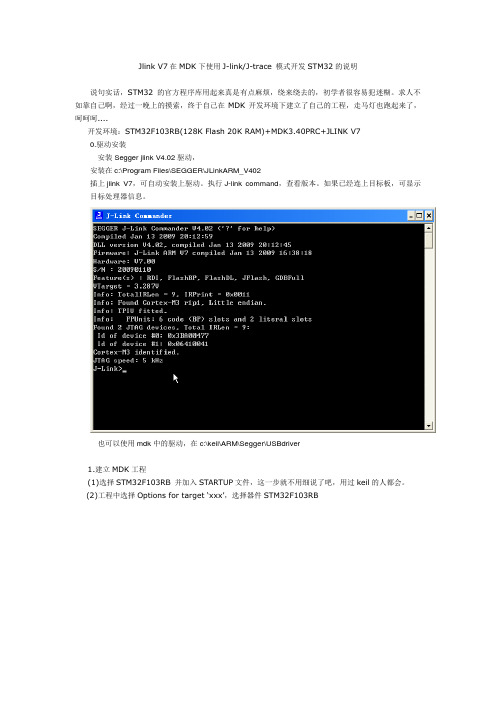
Jlink V7在MDK下使用J-link/J-trace 模式开发STM32的说明说句实话,STM32的官方程序库用起来真是有点麻烦,绕来绕去的,初学者很容易犯迷糊。
求人不如靠自己啊,经过一晚上的摸索,终于自己在MDK开发环境下建立了自己的工程,走马灯也跑起来了,呵呵呵....开发环境:STM32F103RB(128K Flash 20K RAM)+MDK3.40PRC+JLINK V70.驱动安装安装Segger jlink V4.02驱动,安装在c:\Program Files\SEGGER\JLinkARM_V402插上jlink V7,可自动安装上驱动。
执行J-link command,查看版本。
如果已经连上目标板,可显示目标处理器信息。
也可以使用mdk中的驱动,在c:\keil\ARM\Segger\USBdriver1.建立MDK工程(1)选择STM32F103RB 并加入STARTUP文件,这一步就不用细说了吧,用过keil的人都会。
(2)工程中选择Options for target ‘xxx’,选择器件STM32F103RB(3) 配置Jlink:按照下图配置即可时钟改成1MHz以上,也是可以的,比如2MHz,明显编程速度会快些。
需要试验最高时钟速率。
这样,一个可以用Jlink调试的MDK工程就建立好了,接下来我们加入我们的C文件就可以开始调试了。
2 编写程序C文件源码如下:#define GPIOC_CRL (*((unsigned int *)(0x40011000)))#define GPIOC_BSRR (*((unsigned int *)(0x40011010)))#define GPIOC_BRR (*((unsigned int *)(0x40011014)))#define RCC_APB2ENR (*((unsigned int *)(0x40021018)))void delay(void){unsigned int i;for(i = 0; i < 0xffff; ++i);}int main(void){{RCC_APB2ENR |=(1<<2); //使能PORTA时钟GPIOA_CRL = 0x44444422;//PA0,1配置为输出while(1){GPIOA_BSRR |= BIT0;GPIOA_BRR |= BIT0;delay();GPIOA_BRR |= BIT0;GPIOA_BSRR |= BIT1;delay();}}如此,一个简单的走马灯程序就完成了,比起官方库,容易理解多了,呵呵。
J-Link用户手册(中文)
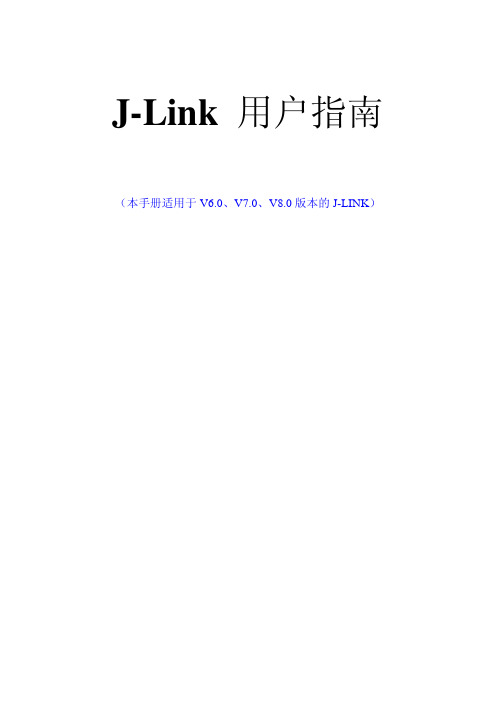
J-Link用户指南(本手册适用于V6.0、V7.0、V8.0版本的J-LINK)1.J-Link ARM JTAG 仿真器简介J-Link 是 SEGGER 公司为支持仿真 ARM 内核芯片推出的 JTAG仿真器。
配合 IAR EWARM,ADS,KEIL,WINARM,RealView 等集成开发环境支持所有 ARM7/ARM9 内核芯片的仿真,通过 RDI 接口和各集成开发环境无缝连接,操作方便、连接方便、简单易学,是学习开发 ARM 最好最实用的开发工具。
J-Link ARM 主要特点* IAR EWARM 集成开发环境无缝连接的JTAG 仿真器* 支持所有 ARM7/ARM9 内核的芯片,以及 cortex M3,包括 Thumb 模式* 支持 ADS,IAR,KEIL,WINARM,REALVIEW 等几乎所有的开发环境* 下载速度高达 ARM7:600kB/s,ARM9:550kB/s,通过 DCC 最高可达 800 kB/s* 最高 JTAG 速度 12 MHz* 目标板电压范围 1.2V –3.3V,兼容5V* 自动速度识别功能* 监测所有 JTAG 信号和目标板电压* 完全即插即用* 使用 USB 电源(但不对目标板供电)* 带 USB 连接线和 20 芯扁平电缆* 支持多 JTAG 器件串行连接* 标准 20 芯JTAG 仿真插头* 选配 14 芯 JTAG 仿真插头* 带J-Link TCP/IP server,允许通过 TCP/ IP 网络使用J-LinkJ-Link 支持 ARM 内核* ARM7TDMI(Rev 1)* ARM7TDMI(Rev 3)* ARM7TDMI-S(Rev 4)* ARM720T * ARM920T*ARM926EJ-S*ARM946E-S*ARM966E-S* ARM11* Cortex-M3速度信息RevisionARM7Memory downloadARM9Memory downloadJ-Link Rev. 1-4 150.0 kB/s(4MHz JTAG)75.0 kB/s(4MHz JTAG)J-Link Rev. 5-8720.0 kB/s(12MHz JTAG)550.0 kB/s(12MHz JTAG)J-Trace Rev. 1420.0 kB/s(12MHz JTAG)280.0 kB/s(12MHz JTAG2.J-LINK 驱动安装J-LINK 是本站开发的兼容产品,具有一样的性能,但是却只有十分之一的价格!首先到/download_jlink.html 下载最新的 J-LINK驱动软,J-Link ARM software and documentation pack ,内含USB driver, J-Mem, J-Link.exe and DLL for ARM, J-Flash and J-Link RDI。
JLINK使用教程详解

配置jlink工程
菜单>Options>Projiect settings 1、Target Interface
这个根据需要选择,若不确定就选择自动。
配置Projiect settings
2、CPU 指定CPU并初始化
加快烧写速度
五条全部添加
初始化寄存器
配置jlink工程
菜单>Edit>DebugRel Settings 2、ARM C Compiler
目的:选择与ARM核相匹配的C代码编译器
配置ADS工程
菜单>Edit>DebugRel Settings 3、ARM Linker(Output)
目的:设置代码段的起始地址为RAM的起始地址。
在ARM的集成开发环境中,只读的代码段和常量被称作RO段(ReadOnly); 可读写的全局变量和静态变量被称作RW段(ReadWrite);RW段中要被初始化为 零的变量被称为ZI段(ZeroInit)。
JLINK使用教程详解
This is j-link
嵌入式 实验板 JTAG
JTAG 接口
电缆
并口
协议转换
ADS RDI KEIL
IAR
嵌入式 实验板 JTAG
JTAG 接口
JTAG 接口
JLINK
USB USB 接口
电缆
下载线
协议转换
JTAG:国际标准测试协议 RDI:ARM公司提出的调试接口标准
主要配置的选项:
1、ARM Assembler(编译器) 2、ARM C Compiler(编译器) 3、ARM Linker(链接器)
其他选项默认即可。
配置ADS工程
菜单>Edit>DebugRel Settings 1、ARM Assembler
JLINK用户手册1.3
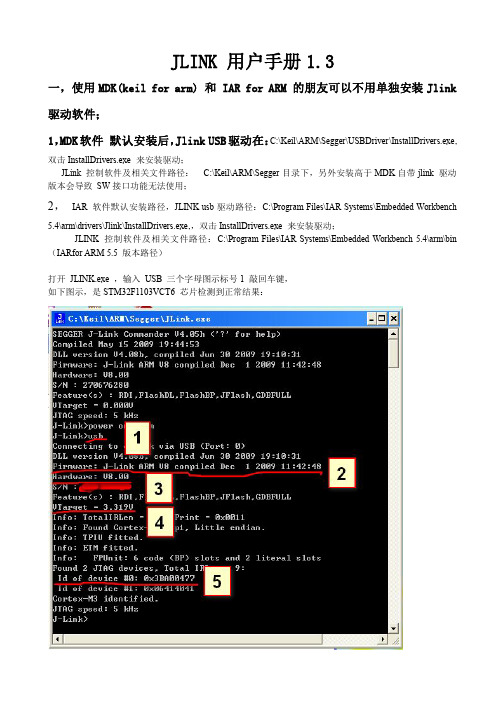
JLINK用户手册1.3一,使用MDK(keil for arm)和IAR for ARM的朋友可以不用单独安装Jlink 驱动软件;1,MDK软件默认安装后,Jlink USB驱动在:C:\Keil\ARM\Segger\USBDriver\InstallDrivers.exe,双击InstallDrivers.exe来安装驱动;JLink控制软件及相关文件路径:C:\Keil\ARM\Segger目录下,另外安装高于MDK自带jlink驱动版本会导致SW接口功能无法使用;2,IAR软件默认安装路径,JLINK usb驱动路径:C:\Program Files\IAR Systems\Embedded Workbench5.4\arm\drivers\Jlink\InstallDrivers.exe,,双击InstallDrivers.exe来安装驱动;JLINK控制软件及相关文件路径:C:\Program Files\IAR Systems\Embedded Workbench5.4\arm\bin (IARfor ARM5.5版本路径)打开JLINK.exe,输入USB三个字母图示标号1敲回车键,如下图示,是STM32F1103VCT6芯片检测到正常结果:注释:图中标号2,Jlink内部芯片固件版本号,3,Jlink硬件版本V8.0;4,目标板电压就是jlink jtag口1脚检测到的目标板电压;5,目标板STM32F1103VCT6芯片JTAG口ID号;二,如果是生产,或者单独编程:1,不要JLINK连到电脑上,先安装JLINK编程软件及驱动到电脑上,如下是具体安装步骤;安装驱动,举例Setup_JLinkARM_V410i安装:点击Yes;点击NEXT:点击NEXT:下图两个都选(第二个选项创建桌面快捷方式J-Flash ARM V4.10i,J-Link ARM V4.10i)点击NEXT:点击Finish:可以跳过不看,直接看2,附加:以下是,举例Setup_JLinkARM_V450l安装:大同小异,有兴趣朋友可以看下安装目录JLINK驱动/Setup_JLinkARM_V450l.zip/Setup_JLinkARM_V450l.exe 点击YES点击下图Next:点击下图Next(默认安装目录C:\Program Files\SEGGER\JLinkARM_V450l):两个都选(第二个选项创建桌面快捷方式J-Flash ARM V4.50l,J-Link ARM V4.50l)点击Next:自动复制文件下面提示是否更新安装的IAR或者MDK软件里面的jlink驱动程序,IAR可以选,MDK不要选(如果MDK选了,安装后,MDK软件里的SWD功能将无法使用)点击Finish完成安装,电脑桌面上会看到有J-Flash ARM V4.50l,J-Link ARM V4.50l两个快捷方式生成;2,连接JLINK USB口到电脑上,电脑会自动安装jlink设备到电脑上;A,绿灯:安装设备过程中jlink绿色指示灯会一直快闪,设备安装好后,绿灯基本上不闪(有一秒钟微闪一次,属正常)B,红灯:jlink出现故障会亮红灯,或者闪烁,或者一直亮;jlink JTAG口15脚接地也会亮红灯;3,测试jlink(JLINK不连目标板)和电脑连接:打开:桌面上的J-Link ARM V4.50l快捷方式;如果出现如下提示点击是按钮即可:(这是提示固件升级,升级就可以了)升级完后如下:4,JLink接口说明JTAG口如下图示:注详细解释清参考jlink文档:C:\Program Files\SEGGER\JLinkARM_V450l\Doc\Manuals\ UM08001_JLinkARM.pdf224页;SWD接口图示:注:详细资料请参考:C:\Program Files\SEGGER\JLinkARM_V450l\Doc\Manuals\UM08001_JLinkARM.pdf 227页;(红色是必须连的,使用SWV接口SWO也是必须接的;)5,JLINK对外供电:JLINK可以通过设置对外输出 3.3V(2脚)和5V(19脚)两种电源—默认无输出;以下是JLINK JTAG输出引脚定义图:(1),3.3V输出设置,需要打开jlink外壳,J3如下图设置:(2),5V输出设置,把jlink连到电脑上USB口上,打开C:\ProgramFiles\SEGGER\JLinkARM_V450l\jlink.exe(默认安装JLinkARM_V450l驱动);在jlink.exe控制台下输入power on perm打开5V电源,JTAG19脚会输出5V300mA电源;关掉命令:power off perm;(此命令会被jlink记忆在内部,下次上电一样有效)(3)J3默认为位置:6,在此追加客户SWD接口4线和6线使用说明:(1),下图红线下划线的是SWD接口6线说明:VTref:接目标 3.3VSWDIO:SWD接口的数据(和JTAG口TMS信号复用),SWCLK:SWD接口时钟(和JTAG口CLK信号复用)SWO:SWD接口返回仿真器数据;RESET:目标板复位信号;GND:地信号;如果5-(2)中选择3.3V对外供电,则VTref脚可以不接目标板;(2)下图为4线说明:VTref:接目标 3.3VSWDIO:SWD接口的数据(和JTAG口TMS信号复用),SWCLK:SWD接口时钟(和JTAG口CLK信号复用)GND:地信号;7,单独编程软件批量生产烧录使用J-Flash软件:该软件路径,Jlink驱动默认路径安装上后C:\Program Files\SEGGER\JLinkARM_V410i\JFlashARM.exe(默认路径安装4.10i版本驱动) JFlashARM.exe就是J-Flash,软件是单独编程软件,需要配置项目,具体使用说明:C:\Program Files\SEGGER\JLinkARM_V410i\Doc\Manuals\UM08003_JFlashARM.pdf从3.1章开始讲设置软件,或者导入现有设置项目;4.1章开始讲参数设置;8,MDK软件下使用JLINK部分,说明最好是JLINK连电脑,连好目标板,上电:点击主菜单Project/Option for TargetA,MDK3.8a软件:Option for Target/Debug标签选项:(1)Debug设置选择Cortex-M3J-LINK(针对Cortex-M3核选项,ARM7,ARM9选择J-LINK/J-TRACE选项),点击上图中2,Setings按钮,弹出下图注:1,MDK检测到JLINK仿真器信息,(1)Serial No:是指JLINK的固件里的SN号;(2)Device:仿真器名字J-Link ARM(3)硬件版本号:V8:00能检测到这些信息说明JLink和MDK连接正常;2,JLINK和目标直接使用的接口图中为JTAG模式3,Max Clock:3MHz图示为STM32F103VCT6设置,使用过过程中测试一般从小到大加着使用,那个频率稳定使用哪个;4,JLINK选USB5,MDK通过JLINK找到STM32F103VCT6ID号,表示连接正常;(2)下载程序相关的MDK3.8a软件:Option for Target/Utilities标签选项:注:1,选择Cortex-M3J-LINK仿真器为STM32F103VCT6,2,设置按钮;3,如果是调试选Updata Target before Debugging;点击上图中的Setting按钮弹出如下对话框:注:1,Erase Full Chip下载或者调试之前全片擦除芯片内部程序;Erase Sectors下载或者调试之前仅擦除使用的扇区;2,Program,编程;Verify校验;Reset and Run如果想下载完程序,就运行,选择这个;3,要下载的芯片型号,Down Load to Flash memory命令必须设置选项;4,如果标号3里面没有对应的芯片型号,可以点击标号4Add按钮从列表里添加;B,MDK4.6里JLINk对应仿真器型号为:J-LINK/J-Trace CortexJTAG模式设置:SWD接口模式:Flash调试选择标号3,Update Target before Debugging点击下图Settings,下图点击Add按钮选择要下载编程目标型号实例为STM32F103VCT6,选择下图方框STM32F10x Connectivity 256K,点击Add按钮添加目标芯片下图红色方框就是STM32F103VCT6flash256K设置:8,IAR下使用JLINK没有过多的叙述,大致上有接口类型和时钟2个选项设置;9,JLINK RDI使用ADS RVDS或者WIN7问题(ads1.2或者rvds2.2项目的路径不能有中文出现):1,电脑操作版本:2,安装JLINK驱动版本:3,调试板子CPU型号:如果你使用JLinkRDI.dll要使用驱动:1,Setup_JLinkARM_V408l版本,适合xp sp2版本操作系统;2,Setup_JLinkARM_V410i版本,适合xp sp3和WIN7操作系统;3,使用开发板提供的例程,不要自己写两行调试;一句话,那个版本稳定使用那个版本!。
解决MDK4.02完美使用J-LINK的问题
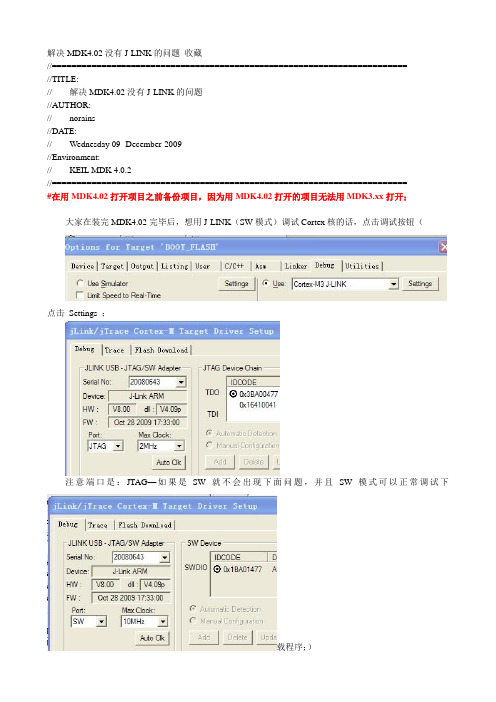
解决MDK4.02没有J-LINK的问题收藏//========================================================================//TITLE:// 解决MDK4.02没有J-LINK的问题//AUTHOR:// norains//DATE:// Wednesday 09- December-2009//Environment:// KEIL MDK 4.0.2//========================================================================#在用MDK4.02打开项目之前备份项目,因为用MDK4.02打开的项目无法用MDK3.xx打开;大家在装完MDK4.02完毕后,想用J-LINK(SW模式)调试Cortex核的话,点击调试按钮(点击Settings ;注意端口是:JTAG—如果是SW就不会出现下面问题,并且SW模式可以正常调试下载程序;)会发现选项中没有J-LINK的选项:"J-LINK / J-TRACE"查了一下,大家对此多有异议,不少人认为KEIL开始不支持J-LINK了。
但我觉得,更像是写KEIL 配置文件的人手滑了。
我们打开MDK安装目录下的TOOLS.INI文件,仔细看下面这截图:(CPUDLL1=SARMCM3.DLL(TDRV1,TDRV2,TDRV3,TDRV4,TDRV5,TDRV7,TDRV8,TDRV9) # Drivers for Corte)很明显,其实TDRV6就是J-LINK,而这个在CPUDLL1中并没有罗列出来。
因此,我们在配置文件的所有的CPUDLL1中都添加TDRV6://*****************************************************用jlink (JTAG模式)调试Cortex-3核现在打开MDK4.02,就会有J-LINK了。
- 1、下载文档前请自行甄别文档内容的完整性,平台不提供额外的编辑、内容补充、找答案等附加服务。
- 2、"仅部分预览"的文档,不可在线预览部分如存在完整性等问题,可反馈申请退款(可完整预览的文档不适用该条件!)。
- 3、如文档侵犯您的权益,请联系客服反馈,我们会尽快为您处理(人工客服工作时间:9:00-18:30)。
MDK4.0使用J-Link方法
最近使用MDK4.0 和J-Link 学习一下STM32 系统的CPU,早在两年前的时候,写过STM32 的程序,也画过线路板,但是时间太长了那都是在原来公
司做的,导致很多东西都忘记了,最近准备捡起来温习一下,之前仿真STM32 的时候使用的是U-Link,现在只有J-Link,安装MDK4.0 后居然没有发现J- Linke 的选项,按照网上的方法找到了,也出现了,但是居然使用起来不太好用。
最后经过了N 多复杂的过程我发把它弄好用,其实简单总结起来就是三步:这里的添加方法都是按照网上说的方法,所以不尽相同,这个方法不用质疑。
配置完Tools.ini 文件后,你打开软件后,你就可以发现出现了J-Link 选项,然后点击Utilities 选项卡,出现下面界面然后进行配置。
这里你需要选择的是
STM32F10x Med-density Flash,这个选型,之前安装的时候没有找到这个,仿真起来的时候总是出现错误,我不知道是什么原因,起初也会出现N 多问题,
我又安装了MDK320 然后在安装了MDK4.0 这样就出现了这个选项,我估计是我软件安装的问题才会导致这样吧。
不管怎么样,经过很大的周折才把它弄出来,起初以为很简单呢,原来我低估它的实力了,前天才把它搞定~~tips:感
谢大家的阅读,本文由我司收集整编。
仅供参阅!。
